Convertiți, editați și comprimați videoclipuri/audio în peste 1000 de formate la calitate înaltă.
Ghidul complet pentru Snagit pentru editare video
Snagit, recunoscut pe scară largă pentru capacitățile sale de captură de ecran, a intrat și în spațiul editării video. Dar este suficient de puternic pentru nevoile dvs. de editare? Această postare vă va prezenta tot ce trebuie să știți despre funcțiile de editare video ale Snagit, avantajele și limitările sale și o alternativă excelentă dacă vizați sarcini de editare video mai avansate.
Lista Ghidului
O scurtă introducere în Snagit pentru editare video Avantajele Snagit pentru editarea video Cum să editezi videoclipuri folosind Snagit Cea mai bună alternativă la Snagit pentru editare videoO scurtă introducere în Snagit pentru editare video
Snagit este cunoscut în principal ca un instrument puternic de captură și înregistrare a ecranului, dezvoltat de TechSmith. Deși nu este un editor video profesional complet, include funcții de editare video de bază, cum ar fi decuparea și tăierea. Snagit este conceput pentru utilizatorii care au nevoie de editări rapide și simple pentru tutoriale video, tutoriale sau conținut înregistrat pe ecran. Interfața sa intuitivă permite chiar și începătorilor să facă ajustări rapide la înregistrările lor.
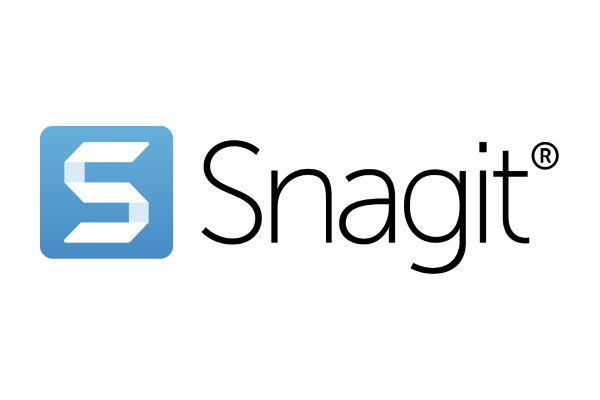
Snagit continuă să fie o alegere solidă pentru utilizatorii ocazionali, educatori și profesioniști care doresc să îmbunătățească conținutul înregistrat cu instrumente de editare de bază, adnotări și opțiuni de partajare fluidă. Cu toate acestea, cei care au nevoie de funcții avansate, cum ar fi tranziții, cronologii multi-track sau efecte, îl pot considera limitat în comparație cu software-ul dedicat de editare video.
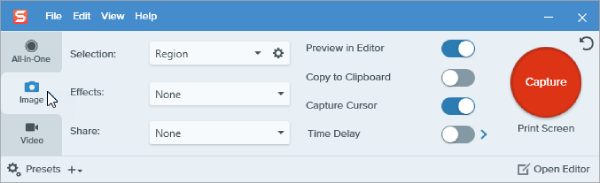
Avantajele Snagit pentru editarea video
Ca un excelent editor video pentru PC low-endCând vine vorba de editarea videoclipurilor și a înregistrărilor, Snagit are în continuare multe avantaje pentru a vă oferi confort. Pe scurt, în comparație cu software-ul obișnuit de editare video, avantajele remarcabile ale Snagit se reflectă în principal în patru aspecte. Puteți citi următoarele patru avantaje enumerate pentru a determina dacă Snagit îndeplinește cerințele dvs. de bază sau avansate pentru editarea video:
1. Ghid simplu
Snagit este conceput având în vedere simplitatea. Interfața sa curată și intuitivă permite utilizatorilor să învețe rapid elementele de bază fără a fi nevoie de abilități profesionale de editare video. Acest lucru îl face ideal atât pentru începători, cât și pentru profesioniștii care trebuie să facă editări rapide fără a naviga printr-o cronologie sau o bară de instrumente complexe.
2. Control rapid
Dacă obiectivul tău este să decupezi, să tai sau să îmbunătățești înregistrări scurte de ecran sau tutoriale video, Snagit face treaba eficient. Se concentrează pe funcțiile esențiale de editare, ceea ce îl face o alegere practică pentru conținut instructiv rapid sau videoclipuri explicative.
3. Integrarea înregistrărilor
Întrucât Snagit este în principal un instrument de captură de ecran, acesta excelează în combinarea înregistrării și editării în cadrul aceluiași flux de lucru. Utilizatorii pot captura cu ușurință videoclipuri și pot aplica imediat editări, cum ar fi tăierea secțiunilor video inutile sau evidențierea unor momente specifice.
4. Performanță rapidă
Spre deosebire de programele de editare mai avansate, Snagit rulează fără probleme chiar și pe computere cu specificații modeste. Nu necesită resurse de sistem voluminoase, astfel încât utilizatorii se pot bucura de performanțe rapide și de o întârziere minimă în timpul editării, în special pentru proiectele video de format scurt.
Cum să editezi videoclipuri folosind Snagit
Indiferent dacă decupați părți nedorite sau îmbunătățiți claritatea înregistrărilor, Snagit face procesul simplu și eficient. Dacă nu știți cum să utilizați Snagit pentru a edita rapid videoclipuri, iată un ghid rapid pas cu pas care vă va ajuta să editați videoclipurile folosind Snagit cu ușurință.
Pasul 1Lansați Snagit și faceți clic pe butonul „Import” din fila „Fișier” pentru a importa fișierul video pentru editare.
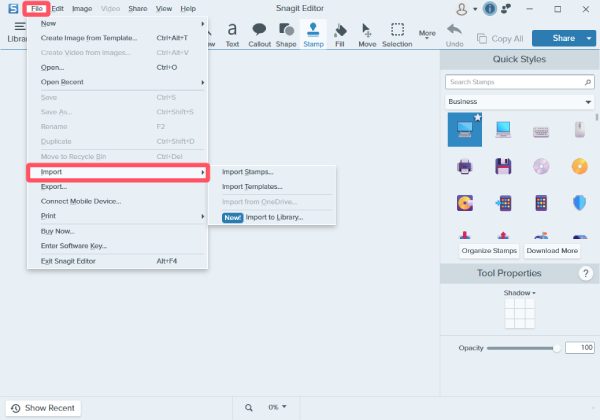
Pasul 2Faceți clic pentru a alege instrumentele dorite din fila „Instrumente” pentru a edita videoclipul folosind Snagit.
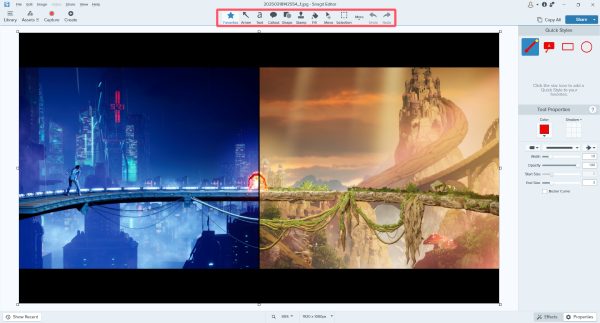
Pasul 3În cele din urmă, faceți clic pe butonul „Distribuire” pentru a salva videoclipul editat pe PC sau pur și simplu pentru a-l distribui prin intermediul rețelelor sociale.
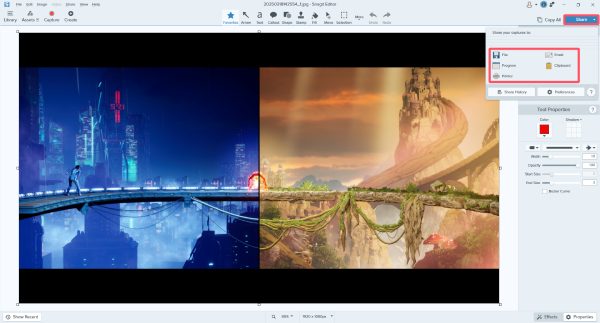
Cea mai bună alternativă la Snagit pentru editare video
Deși Snagit este excelent pentru capturi de ecran rapide și editare luminoasă, îi lipsesc funcțiile avansate necesare pentru proiecte video mai complexe. Dacă sunteți în căutarea unei soluții de editare video mai puternice și mai flexibile, 4Easysoft Total Video Converter este o alternativă excelentă. Acest instrument video all-in-one oferă nu doar conversie de format, ci și o gamă largă de funcții de editare, cum ar fi tăierea, decuparea, rotirea, adăugarea de filigrane, ajustarea efectelor și multe altele.

Acceptă editare video de înaltă rezoluție de până la 8K și gestionează cu ușurință o gamă largă de formate. Indiferent dacă pregătiți conținut pentru rețelele sociale, crearea de tutoriale videosau editarea de materiale video de înaltă calitate, 4Easysoft Total Video Converter oferă instrumentele și flexibilitatea necesare pentru a finaliza lucrarea rapid și eficient, ceea ce îl face o alternativă fiabilă la Snagit.

Oferă funcții de editare pentru toate formatele video.
Previzualizează pentru a vedea dacă videoclipul este editat corect.
Suportă editarea în lot a videoclipurilor tale și îmbinarea acestora.
Ieșire în formate prestabilite acceptate de platforma țintă.
100% Securizat
100% Securizat
Pasul 1Lansați 4Easysoft Total Video Converter și faceți clic pe butonul „Adăugați fișiere” pentru a importa videoclipuri pentru editare.

Pasul 2Faceți clic pe butonul „Editare”. Din filele listate în partea de sus, faceți clic pentru a alege modul în care doriți să editați videoclipul.

Pasul 3În cele din urmă, faceți clic pe butonul „Convertiți tot” pentru a salva videoclipurile editate pe dispozitiv.
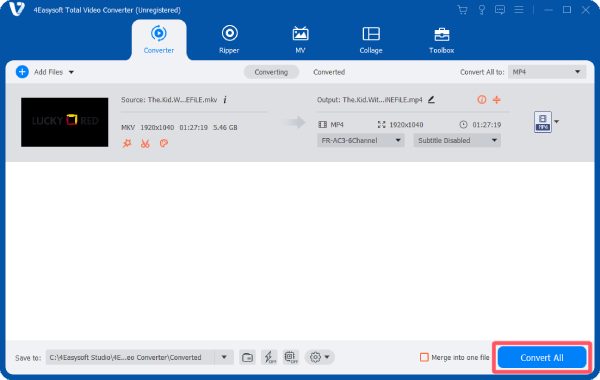
Concluzie
Snagit este un instrument util pentru capturi de ecran rapide și editare video ușoară, ideal pentru tutoriale, tutoriale sau editări simple. Cu toate acestea, pentru utilizatorii care au nevoie de funcții de editare mai robuste, compatibilitate mai mare cu formatele și controale avansate, s-ar putea să nu fie la îndemână. Aici este de ce... 4Easysoft Total Video Converter intră în joc — oferind funcții complete de editare video și suport pentru diverse formate și rezoluții. Descarcă-l acum pentru a-l alinia obiectivelor tale de editare video.
100% Securizat
100% Securizat



